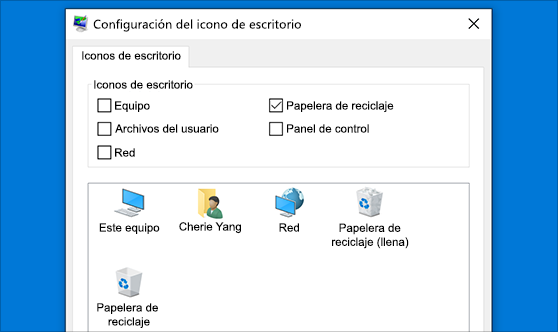
1. Cambiar el tamaño de los iconos del escritorio:
- Haz clic derecho en un espacio vacío del escritorio.
- Pasa el ratón sobre el menú Ver y selecciona el tamaño que desees: Iconos pequeños, Iconos medianos o Iconos grandes.
Este método es el más sencillo, además del atajo que veremos más adelante.
2. Cambiar el tamaño de los iconos en el Explorador de archivos:
- Presiona las teclas Windows + E para abrir el Explorador de archivos.
- Haz clic en la pestaña Vista.
- Elige el tamaño de los iconos y la distribución de la información que prefieras. Puedes pasar el ratón sobre cada opción para ver una vista previa.
3. Cambiar la configuración de la pantalla:
- Haz clic derecho en un espacio vacío del escritorio y selecciona Configuración de pantalla.
- En el panel derecho, busca la sección Escala y distribución.
- Despliega el menú y selecciona la escala que más te convenga. recuerda que esto afectará al tamaño de todos los elementos, no solo los iconos.
4. Cambiar el tamaño de los iconos de la barra de tareas:
- Haz clic derecho en un espacio vacío del escritorio y selecciona Personalizar.
- En el panel izquierdo, elige Barra de tareas.
- Activa la opción Usar botones pequeños en la barra de tareas dentro de la sección Barra de tareas.
- Aprovecha para personalizar qué iconos deseas que aparezcan en la barra de tareas.
Ten en cuenta que esta opción solo permite reducir el tamaño de los iconos, no aumentarlo.

